PPT文本框怎么变成可编辑文字的图形?
时间:2021-05-23 来源:互联网
我们在PPT中插入了文本框,有时觉得文本框有点单调,如果把文本框变成漂亮的可编辑文字的图就很漂亮了,该怎么制作这个效果呢?下面我们就来看看详细的教程。
软件名称:Microsoft Office 2019 正式版 中文个人版/学生版(附批量授权) 64位软件大小:4.67MB更新时间:2018-09-26立即下载
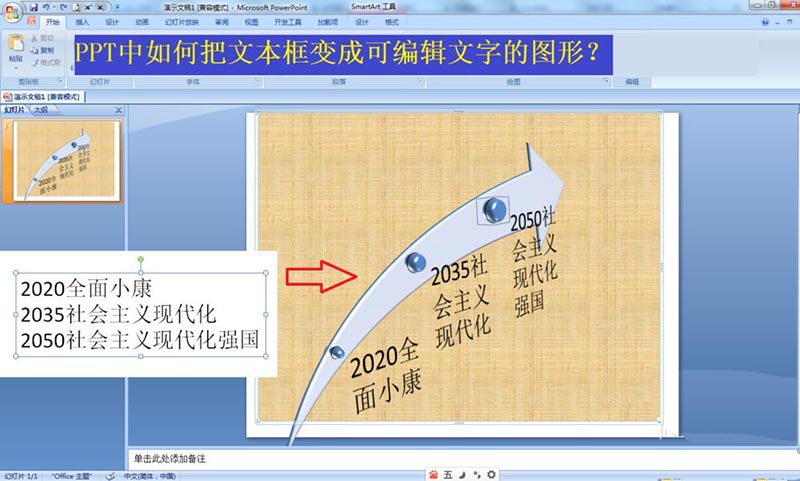
1、如图在PPT2007中已经点击插入——文本框——横排文本框——输入了相应年份的奋斗目标,这样不直观,变成图形更直观。
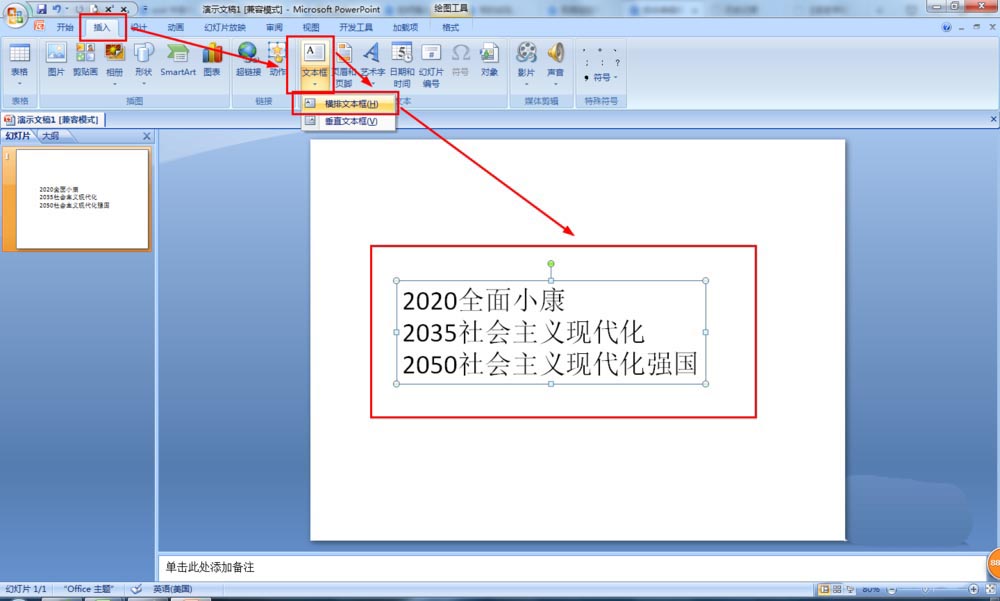
2、选择输入文字的文本框——点击开始——选择转换为SmartArt——选择基本时间线图形。文本框就变成图形了。
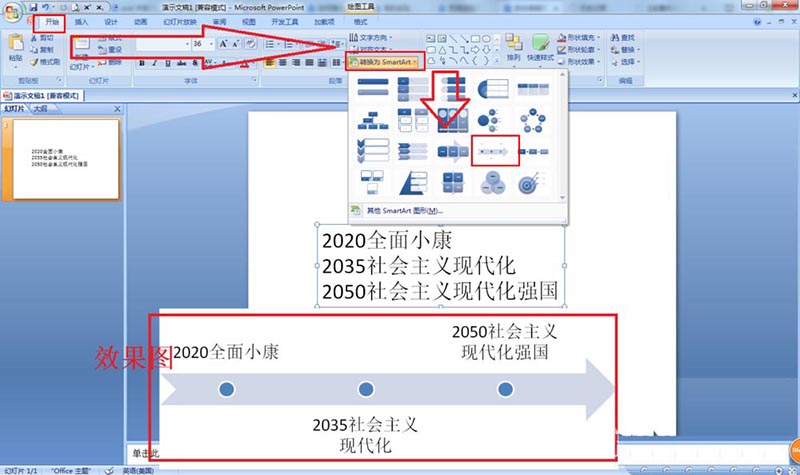
3、选择更多类型的SmartArt图形:点击开始——选择转换为SmartArt——点击其他SmartArt图形——选择合适的图形后点击:确定。
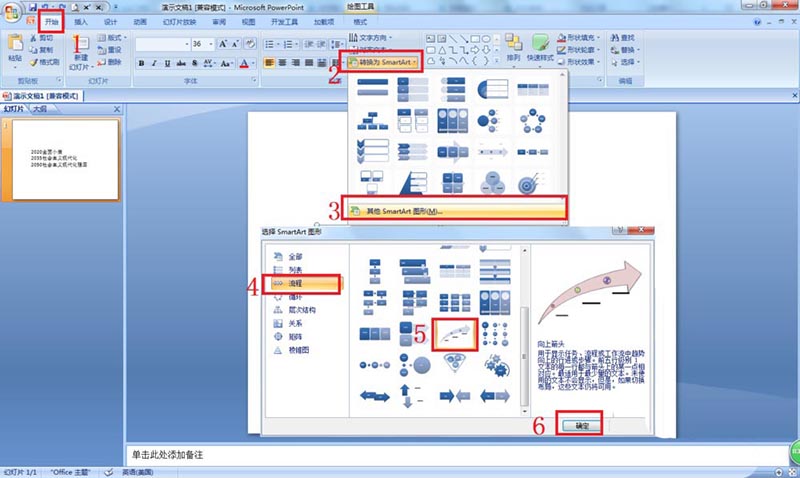
4、鼠标移动到转换的SmartArt图形的一个角——按住鼠标进行拖放放大图形——点击设计——在SmartArt样式那里选择一种样式。
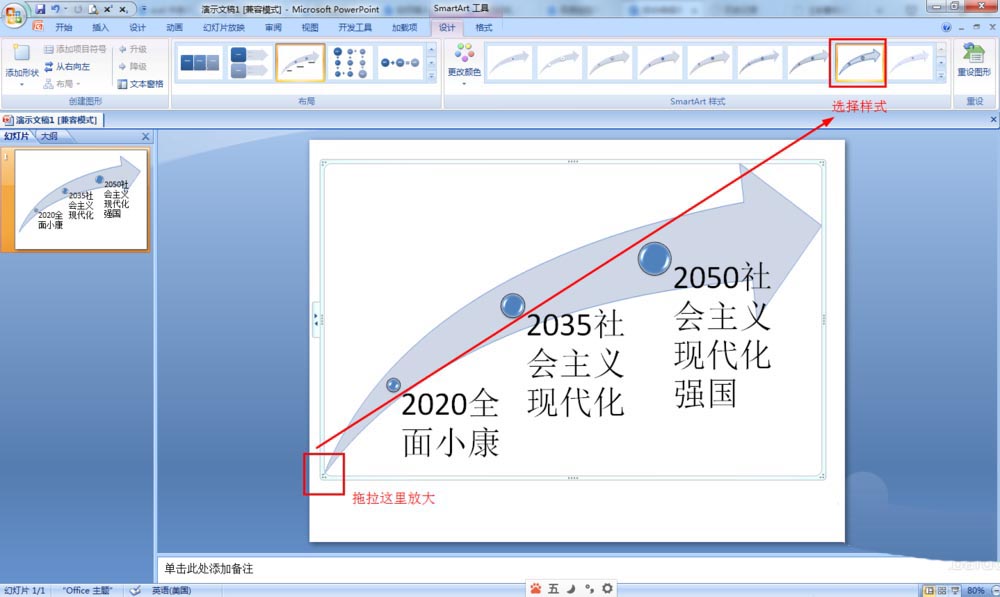
5、选择格式——形状填充——纹理——选择一种纹理进行填充(也可以选择其它的填充方式),这样就更像一幅图片。
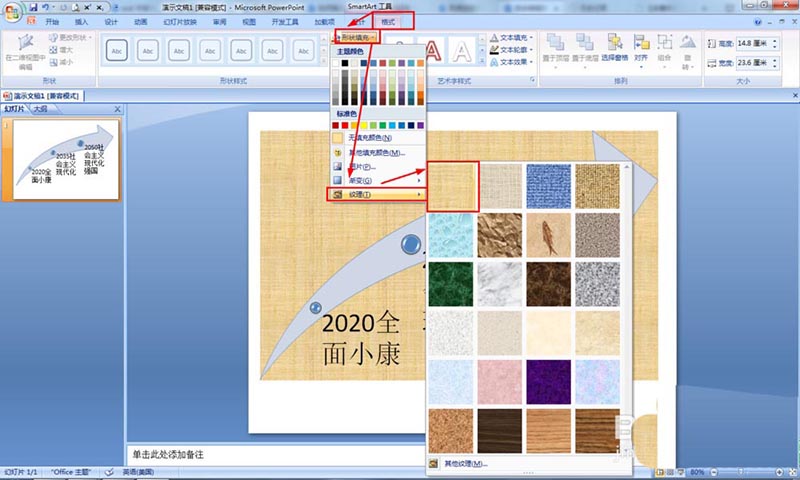
6、也可以点击格式——形状效果——设置三维效果、棱台效果或其它的形状效果,增强图形的立体感。

总结:
1)选择已经插入并编辑好的文本框;
2)点击开始——选择转换为SmartArt,选择一种图形;
3)点击选择转换为SmartArt——点击其他SmartArt图形,选择更多类型的图形;
4)拖放设置大小——点击设计选择一种SmartArt样式;
5)点击格式设置形状填充;
6)点击格式设置形状效果。
以上就是ppt文本框变成可编辑文字的图形的教程,希望大家喜欢,请继续关注PHP爱好者。
相关推荐:
PPT怎么复制并平移文本框?
ppt2016文本框怎么添加滚动条?
PPT文本框怎么给图片制作条形拼接效果?
-
 2025年12月26日小鸡庄园答案 2026-01-16
2025年12月26日小鸡庄园答案 2026-01-16 -
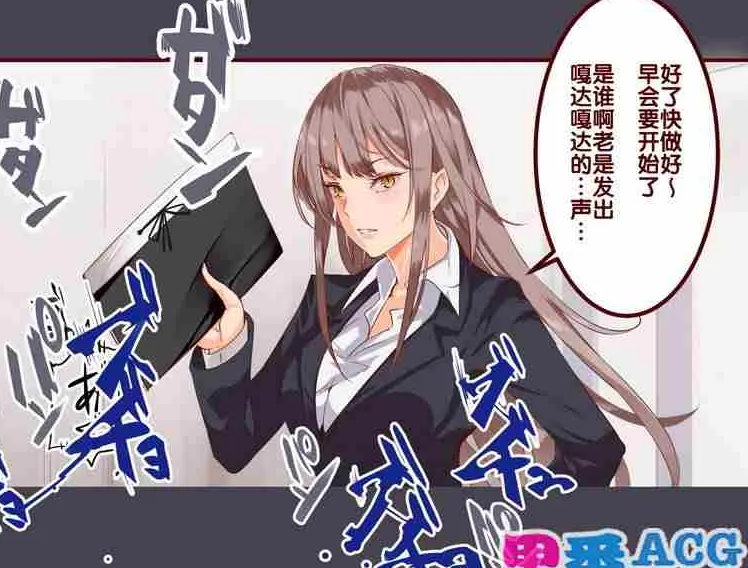 番库acg漫画汉化入口限免-里番本子库绅士acg官网地址速览 2026-01-16
番库acg漫画汉化入口限免-里番本子库绅士acg官网地址速览 2026-01-16 -
 热门漫画精选-人气必看漫画珍藏榜单 2026-01-16
热门漫画精选-人气必看漫画珍藏榜单 2026-01-16 -
 海洋中被称为“海洋沙漠”的区域叫什么 神奇海洋12月26日答案最新 2026-01-16
海洋中被称为“海洋沙漠”的区域叫什么 神奇海洋12月26日答案最新 2026-01-16 -
 想知道美人鱼梗是什么梗吗?揭秘网络爆火梗背后的搞笑真相,快来一探究竟! 2026-01-16
想知道美人鱼梗是什么梗吗?揭秘网络爆火梗背后的搞笑真相,快来一探究竟! 2026-01-16 -
 职教云最新登录通道-职教云官方安全认证入口 2026-01-16
职教云最新登录通道-职教云官方安全认证入口 2026-01-16





